Ako vytvoriť hru v počítači v aplikácii Game Maker
Ak chcete vytvoriť vlastnú hru v počítači, musíte sa naučiť, ako pracovať so špeciálnymi programami na vytváranie hier. Takéto programy vám umožňujú vytvárať znaky, kresliť animácie a nastaviť pre ne akcie. Samozrejme, nie je to celý zoznam možností. Uvažujeme o procese vytvárania hry v jednom z týchto programov - Game Maker.
Game Maker je jedným z najjednoduchších a najpopulárnejších programov pre vytváranie 2D hier. Tu môžete vytvárať hry pomocou rozhrania drag'n'drop alebo pomocou vstavaného GML (s ním budeme spolupracovať). Game Maker je najlepšou voľbou pre tých, ktorí práve začínajú rozvíjať hry.
Stiahnite si Game Maker z oficiálneho webu
Ako nainštalovať aplikáciu Game Maker
1. Postupujte podľa vyššie uvedeného odkazu a prejdite na oficiálnu webovú stránku programu. Budete prevezený na stránku sťahovania, kde nájdete bezplatnú verziu programu - Free Download.
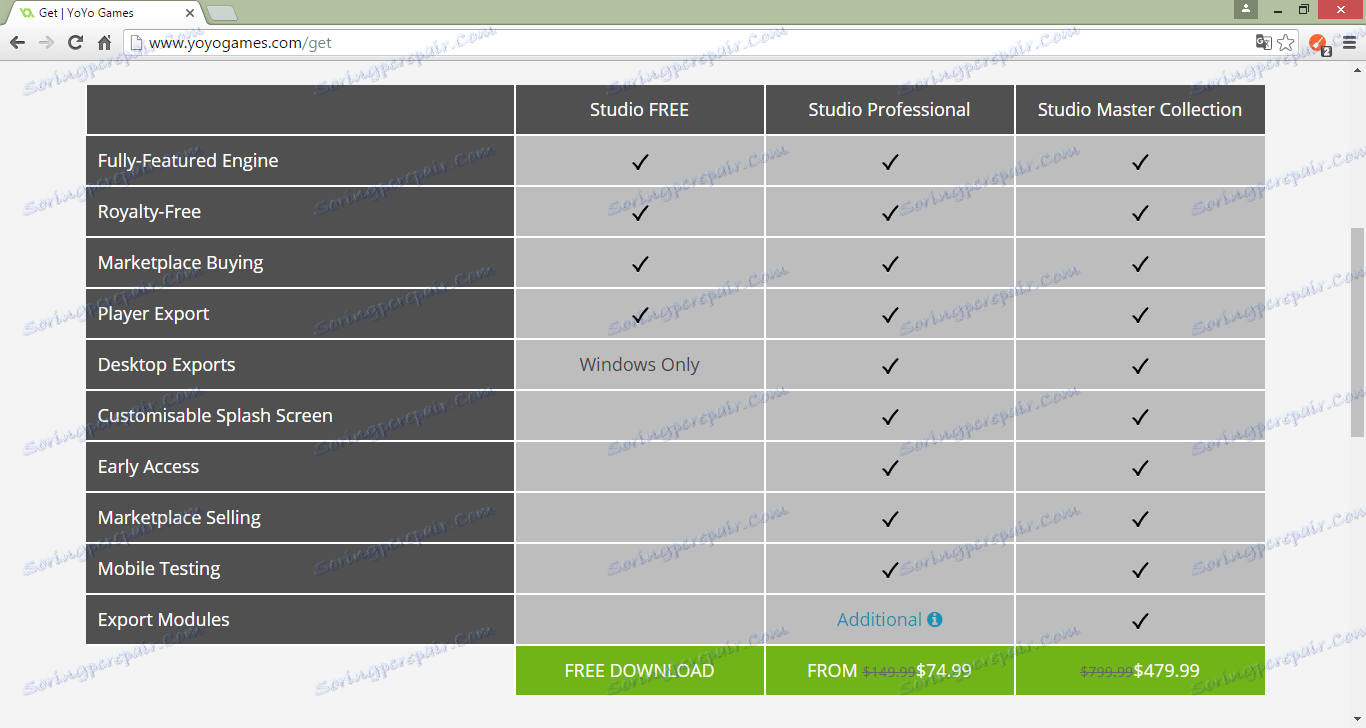
2. Teraz sa musíte zaregistrovať. Zadajte všetky potrebné údaje a prejdite do poštovej schránky, kde sa dostane potvrdzujúci list. Sledujte odkaz a prihláste sa do svojho účtu.
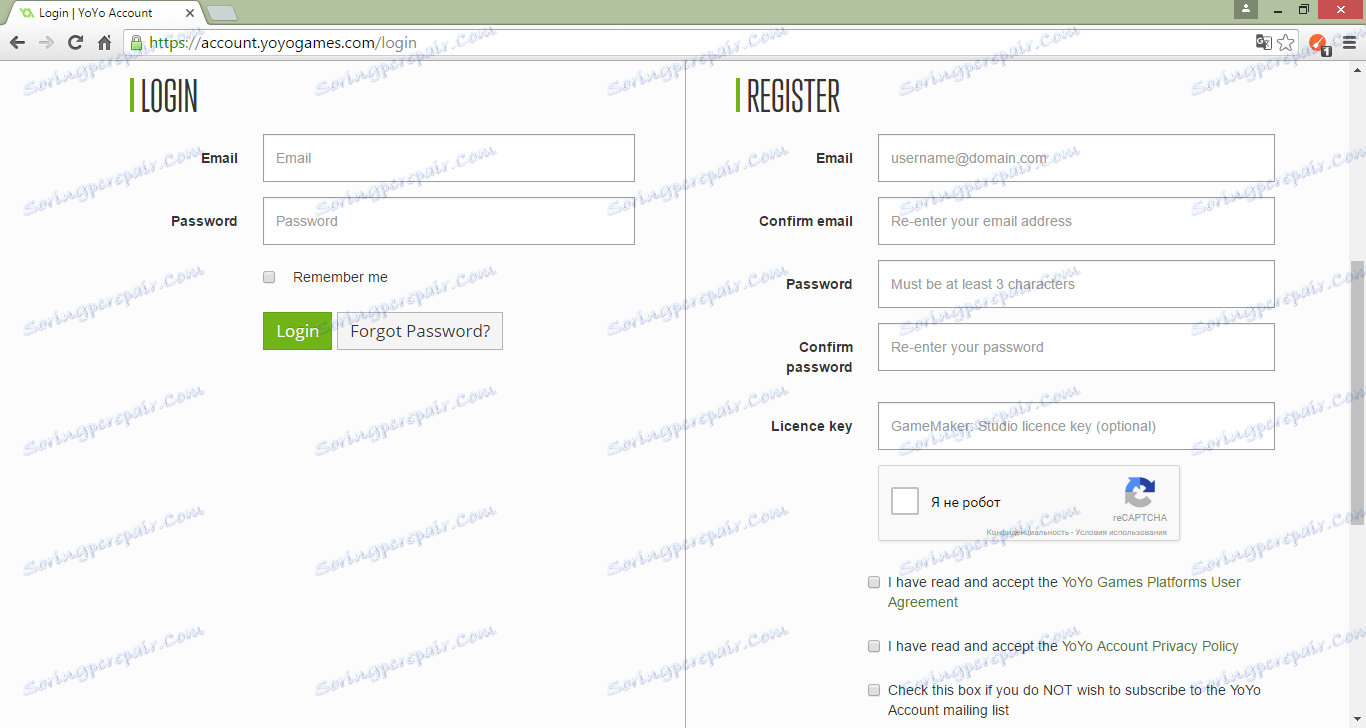
3. Teraz si môžete stiahnuť hru.
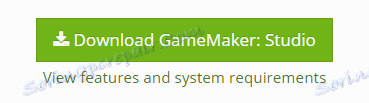
4. Ale to nie je všetko. Stiahli sme program, len aby sme ho použili, potrebujete licenciu. Môžeme ho získať zadarmo po dobu 2 mesiacov. Ak to chcete urobiť, na tej istej stránke, odkiaľ ste stiahli hru, v položke "Pridať licencie" nájdite kartu Amazon a kliknite na tlačidlo "Kliknite tu" vpravo.
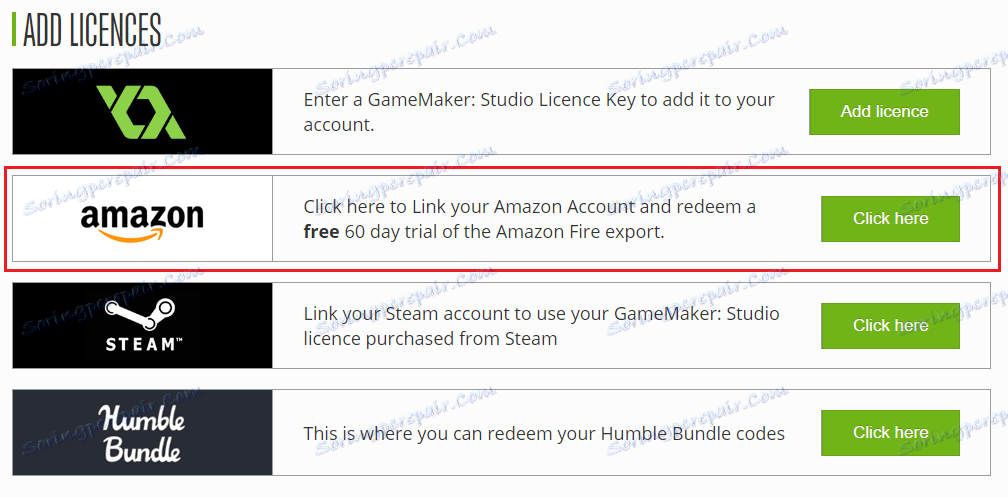
5. V okne, ktoré sa otvorí, musíte sa prihlásiť do svojho účtu na Amazone alebo si ho vytvoriť a potom ísť.
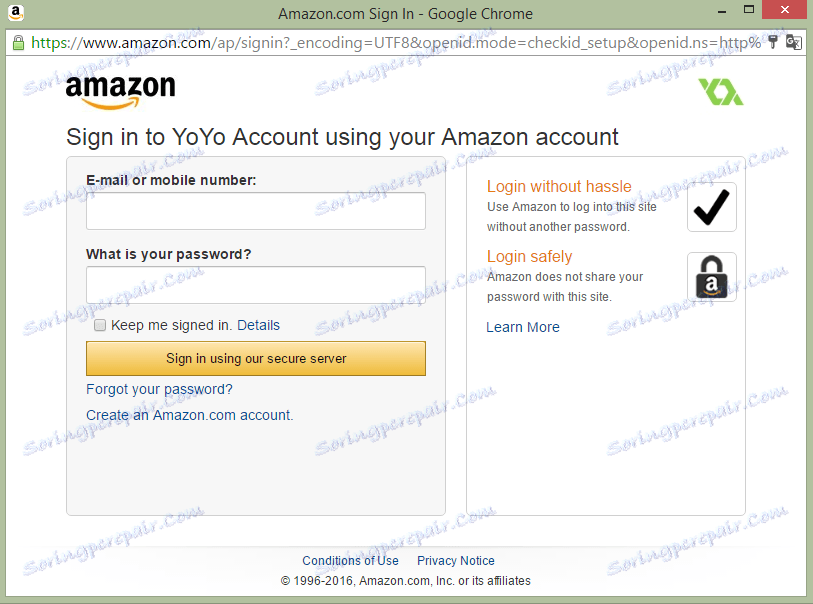
6. Teraz máme kľúč, ktorý nájdete v dolnej časti tej istej stránky. Skopírujte ho.
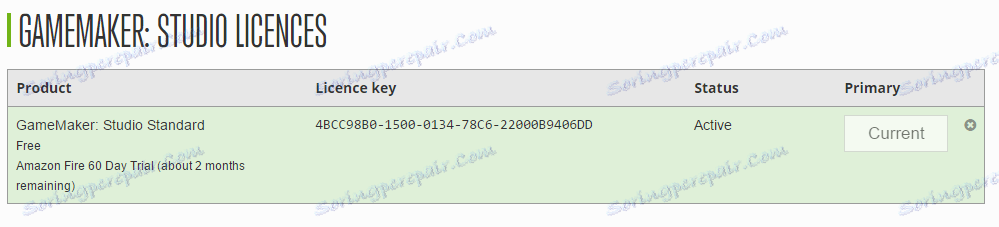
7. Prejdeme najbežnejší postup inštalácie.

8. Zároveň inštalátor navrhne nainštalovať GameMaker: Player. Nainštalujte ho. Pre testovanie hier je potrebný hráč.
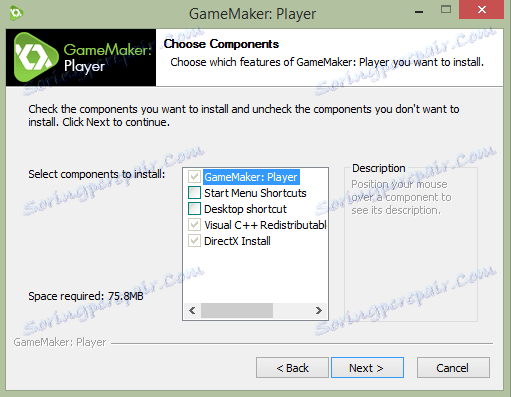
Toto dokončí inštaláciu a pokračujeme v práci s programom.
Ako používať aplikáciu Game Maker
Spustite program. V treťom stĺpci zadajte licenčný kľúč, ktorý sme skopírovali, a druhú zadáme používateľské meno a heslo. Teraz reštartujte program. Funguje to!
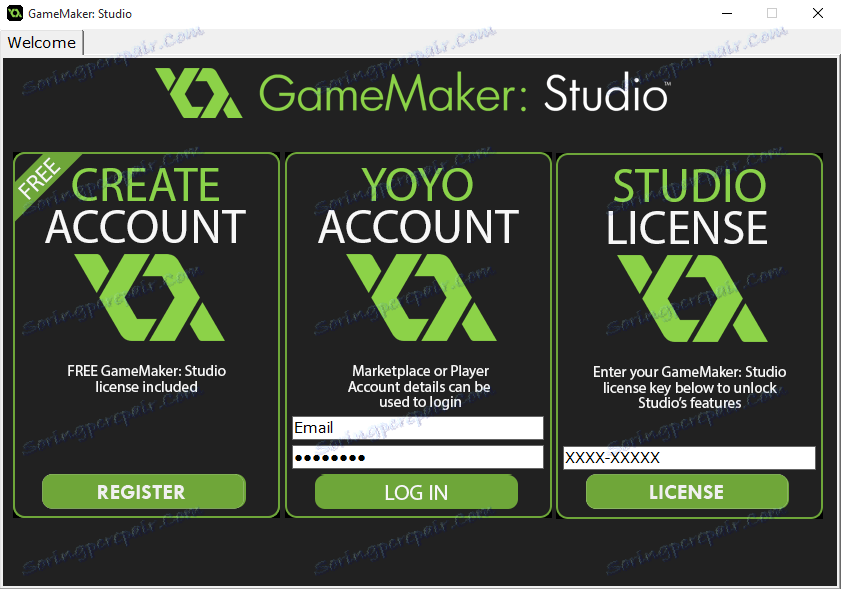
Prejdite na kartu Nová a vytvorte nový projekt.
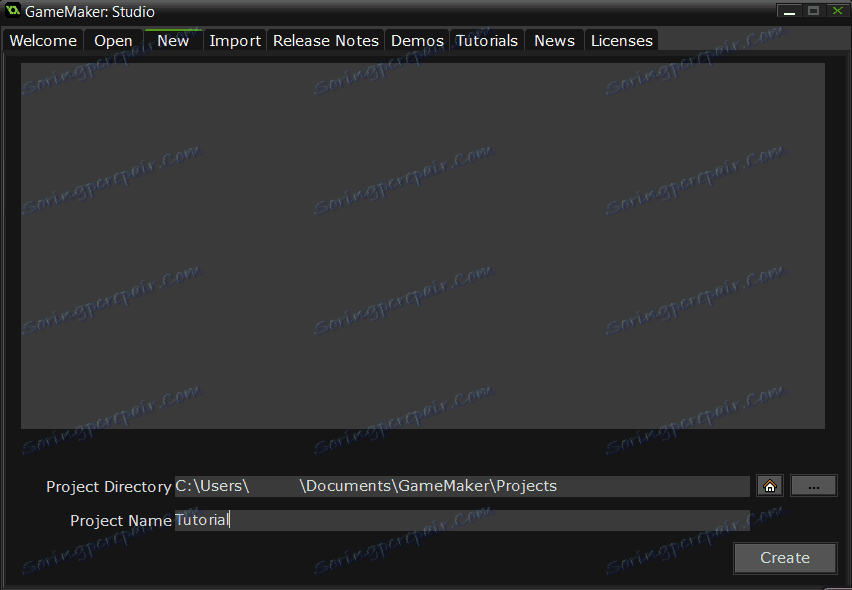
Teraz vytvorte sprite. Kliknite pravým tlačidlom na Sprites a potom vytvorte Sprite.
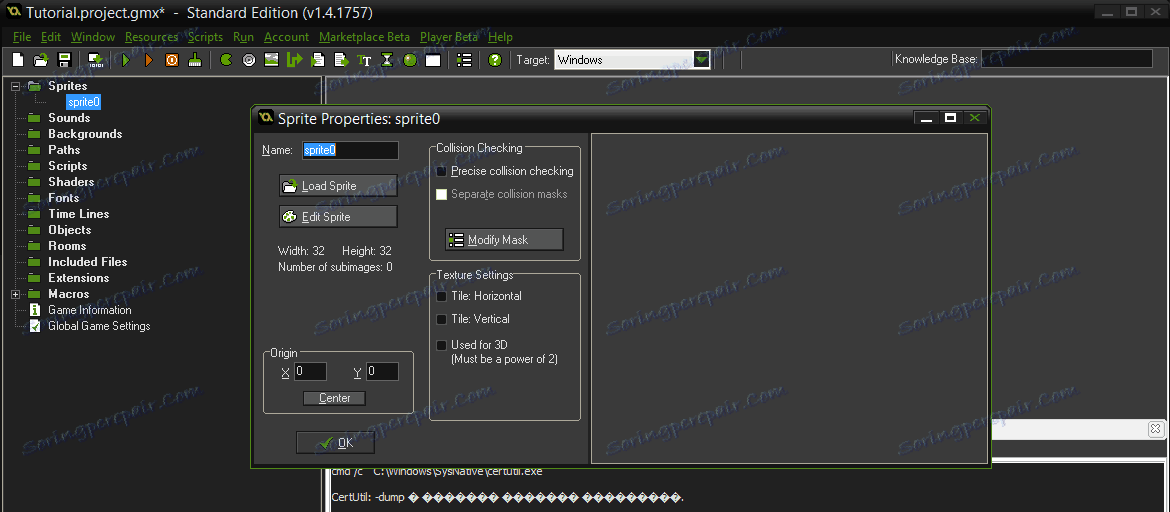
Daj mu meno. Nech je hráč a kliknite na položku Upraviť Sprite. Otvorí sa okno, kde môžeme zmeniť alebo vytvoriť sprite. Vytvoríme nový sprite, nezmeníme veľkosť.
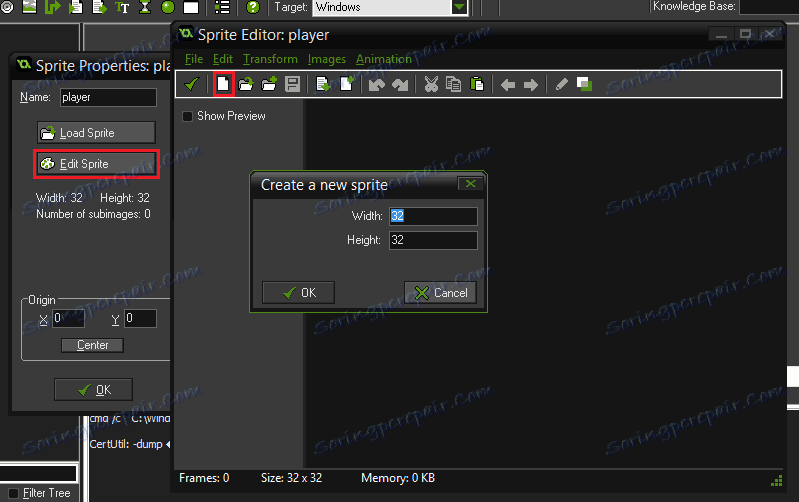
Teraz dvakrát kliknite na nový sprite. V otvorenom editore môžeme nakresliť sprite. Momentálne nakreslíme hráča, konkrétne tanku. Šetríme našu kresbu.
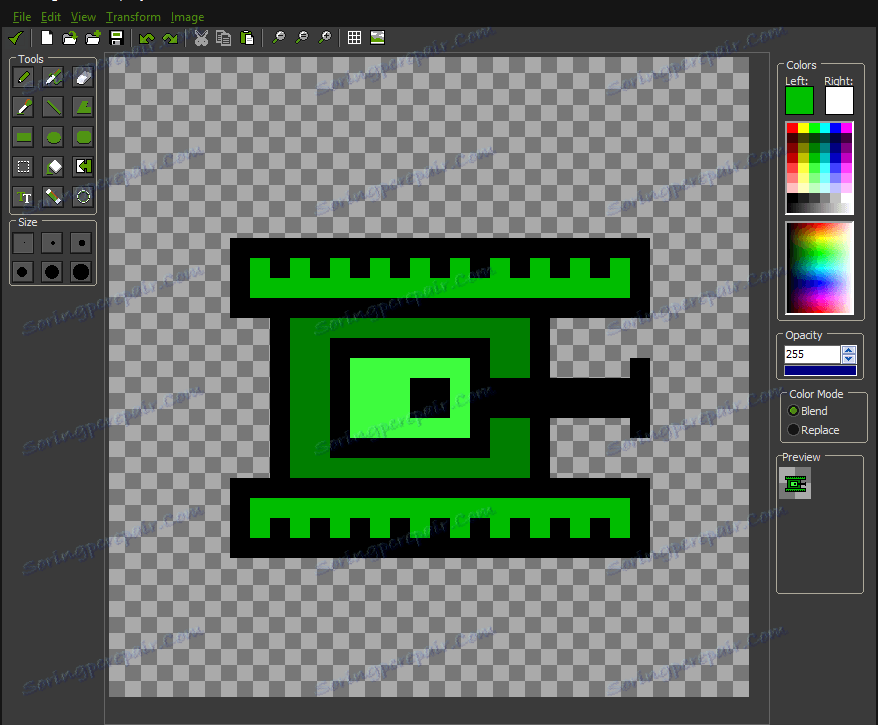
Ak chcete vytvoriť animáciu našej nádrže, skopírujte a prilepte obrázok pomocou kombinácií Ctrl + C a Ctrl + V a nakreslite odlišnú pozíciu pre stopy. Môžete vytvoriť toľko kópií, koľko chcete. Čím viac obrázkov, tým zaujímavejšia je animácia.
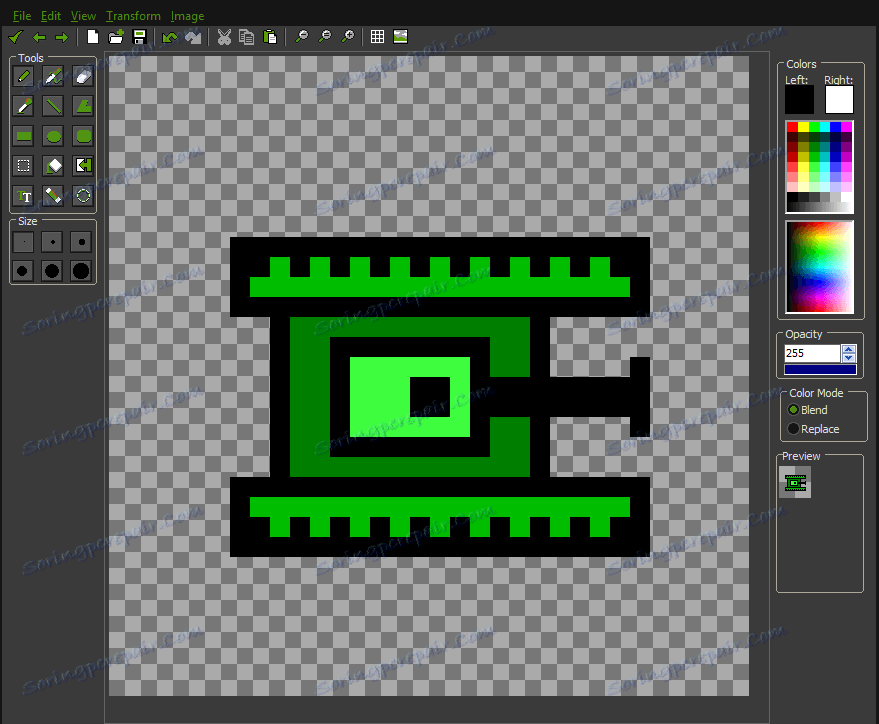
Teraz môžete skontrolovať položku náhľadu. Uvidíte vytvorenú animáciu a budete môcť zmeniť rýchlosť zmeny rámčekov. Uložte obrázok a stlačte stred. Naša postava je pripravená.
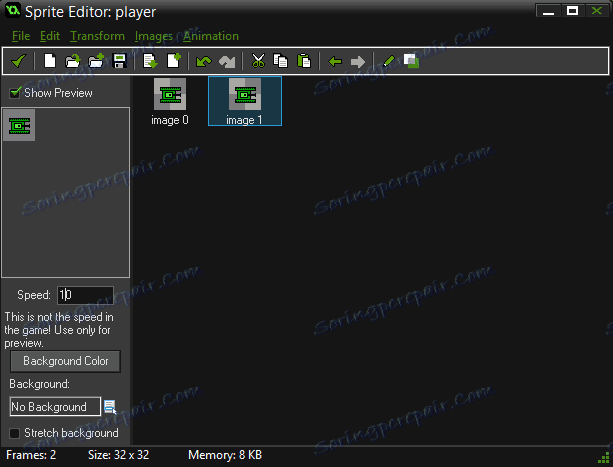
Rovnako musíme vytvoriť troch ďalších skriptov: nepriateľa, stenu a projektil. Zavolajte im nepriateľa, stenu a guľku.
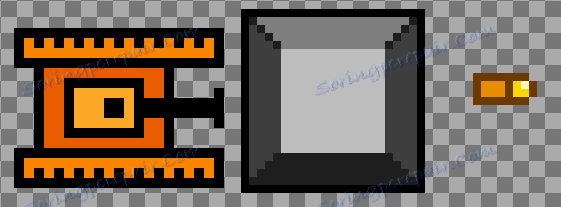
Teraz musíte vytvoriť objekty. Na karte Objekty kliknite pravým tlačidlom myši a vyberte položku Vytvoriť objekt. Teraz vytvorte objekt pre každého sprite: ob_player, ob_enemy, ob_wall, ob_bullet.
Pozor prosím!
Pri vytváraní objektu steny skontrolujte políčko Solid. To spôsobí, že stena je pevná a nádrže ju nemôžu prechádzať.
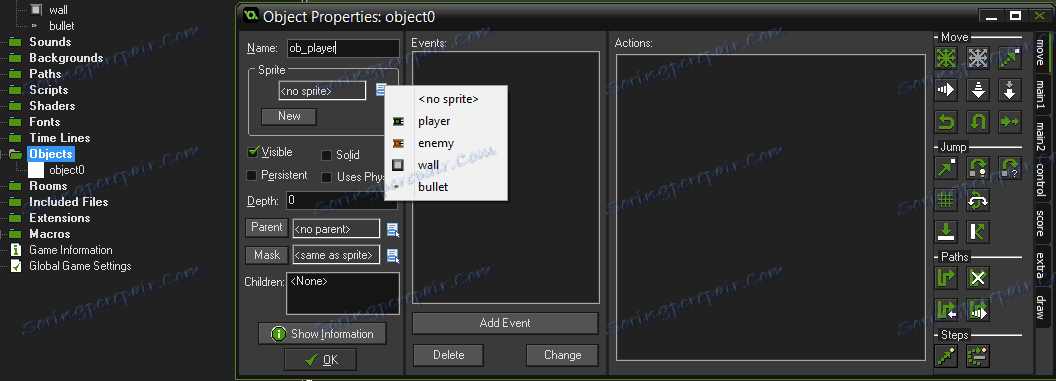
Prejdeme do komplexu. Otvorte objekt ob_player a prejdite na kartu Ovládanie. Vytvorte novú udalosť pomocou tlačidla Pridať udalosť a vyberte položku Vytvoriť. Teraz kliknite pravým tlačidlom myši na položku Spustiť kód.
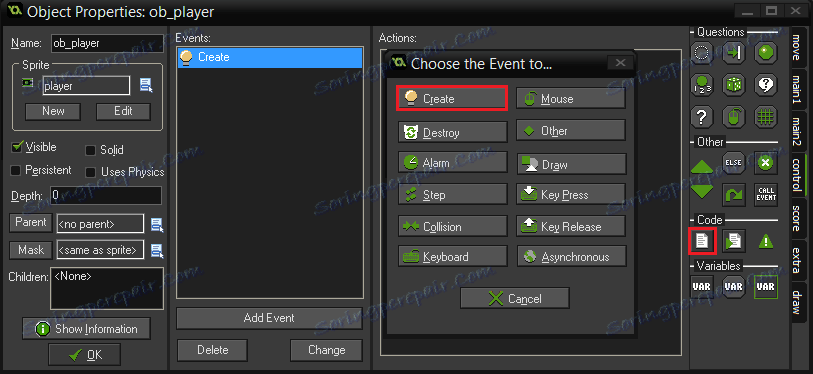
V okne, ktoré sa otvorí, musíte špecifikovať, aké akcie bude náš tank vykonávať. Napíšeme tieto riadky:
hp = 10;
dmg_time = 0;
Vytvorte udalosť Step rovnakým spôsobom, ako napíšeme kód:
image_angle = point_direction (x, y, mouse_x, mouse_y);
if keyboard_check (ord('W')) {y-=3};
if keyboard_check (ord('S')) {y+=3};
if keyboard_check (ord('A')) {x-=3};
if keyboard_check (ord('D')) {x+=3};
ak klávesnica_check_released (ord ('W'))) {speed = 0;}
ak klávesnica_check_released (ord ('S')) {speed = 0;}
ak klávesnica_check_released (ord ('A')) {speed = 0;}
ak klávesnica_check_released (ord ('D'))) {speed = 0;}
ak my_check_button_pressed (mb_left)
{
s instance_create (x, y, ob_bullet) {rýchlosť = 30; smer = point_direction (ob_player.x, ob_player.y, mouse_x, mouse_y);}
}

Pridať udalosť Collision - zrážka so stenou. kód:
x = xprevious;
y = yprevious;
A tiež pridať kolíziu s nepriateľom:
if dmg_time <= 0
{
hp-=1
dmg_time = 5;
}
dmg_time -=1;
Ukážka udalostí:
draw_self();
draw_text(50,10,string(hp));
Teraz pridajte krok Step-End:
ak hp <= 0
{
show_message ("Hra končí")
room_restart ();
};
ak je instance_number (ob_enemy) = 0
{
show_message ('Victory!')
room_restart ();
}
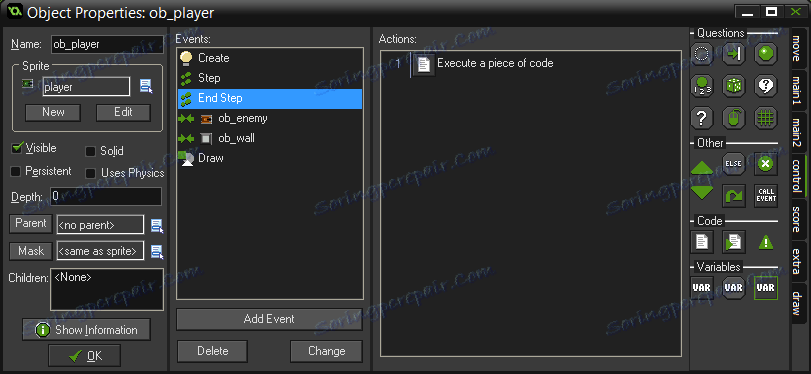
Teraz, keď sme skončili s prehrávačom, prejdite na objekt ob_enemy. Pridanie udalosti Vytvoriť:
r=50;
direction = choose(0,90,180,270);
speed = 2;
hp = 60;
Teraz pre pohyb, pridajte krok:
if distance_to_object (ob_player) <=0
{
direction = point_direction(x,y,ob_player.x, ob_player.y)
speed = 2;
}
else
{
if r <= 0
{
direction = choose (0,90,180,270)
speed = 1;
r=50;
}
}
image_angle = direction;
r-=1;
Krok ukončenia:
if hp <= 0 instance_destroy();
Vytvorte udalosť Zničiť, prejdite na kartu kreslenia a v druhom kliknite na ikonu výbuchu. Teraz, keď bude zabitý nepriateľ, dôjde k výbuchu animácie.
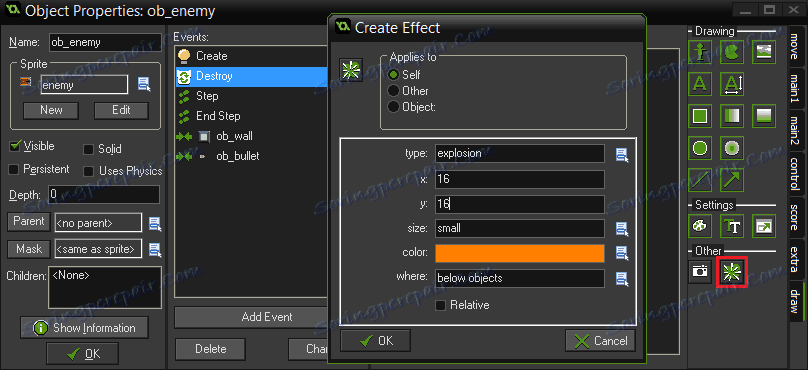
Kolízia - zrážka so stenou:
direction = - direction;
Kolízia - zrážka s projektilom:
hp-=irandom_range(10,25)

Vzhľadom k tomu, múru nemáme žiadnu činnosť nevykoná, prejdite na objekt ob_bullet. Pridať kolízie Kolízia s nepriateľom:
instance_destroy();
A kolízie so stenou:
instance_destroy();
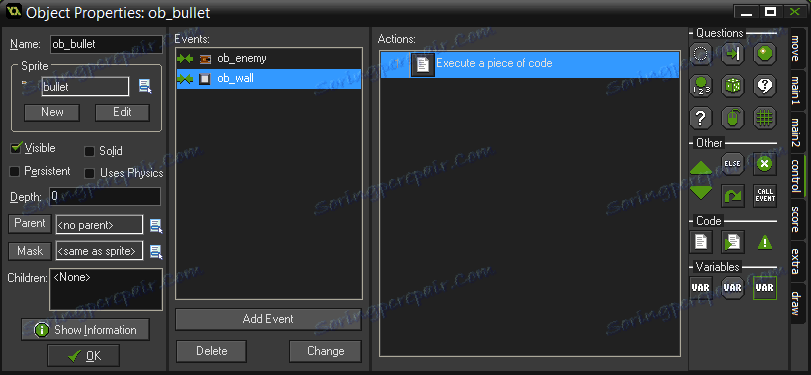
Nakoniec vytvorte úroveň 1. Kliknite pravým tlačidlom na položku Room -> Create Room. Poďme na záložku objektov a na kreslenie mapy úrovní použite objekt "Wall". Potom pridajte jedného hráča a viacerých nepriateľov. Úroveň je pripravená!
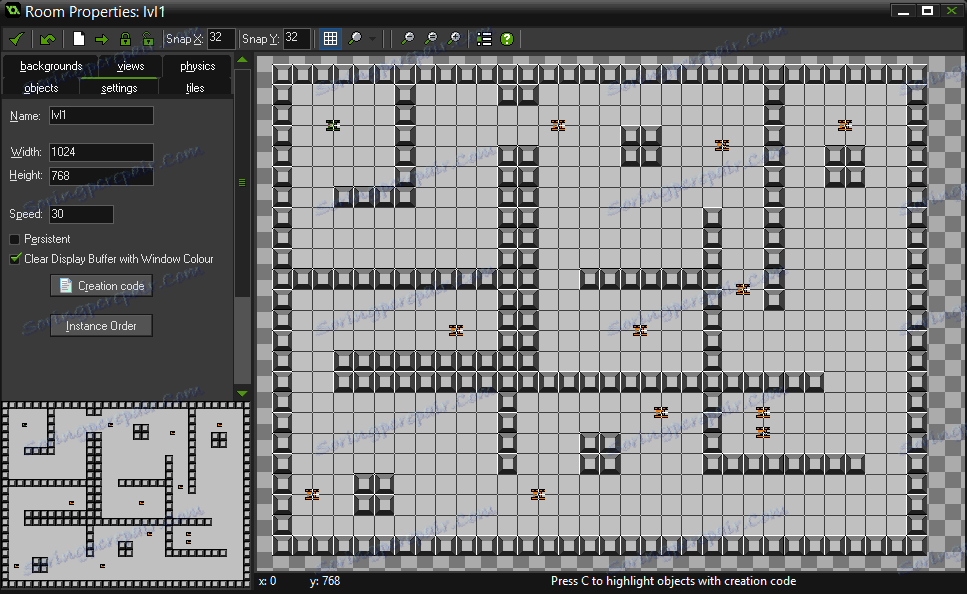
Nakoniec môžeme spustiť hru a otestovať ju. Ak ste postupovali podľa pokynov, nemali by sa vyskytovať žiadne chyby.
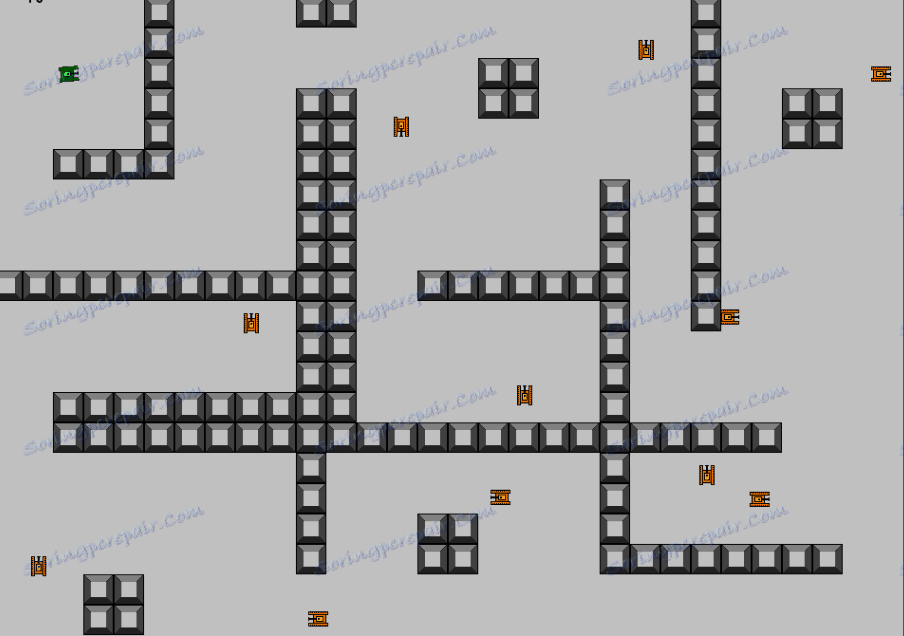
To je všetko. Diskutovali sme o tom, ako vytvoriť hru v počítači samotnom, a získali ste predstavu o programe, ako je Game Maker. Pokračujte v rozvíjaní a čoskoro budete môcť vytvoriť oveľa zaujímavejšie a kvalitnejšie hry.
Najlepšie šťastie!
